今天小编分享一下win10系统中“系统和安全”无法打开问题的处理方法,在操作win10电脑的过程中常常不知道怎么去解决win10系统中“系统和安全”无法打开的问题,有什么好的方法去处理win10系统中“系统和安全”无法打开呢?今天本站小编教您怎么处理此问题,其实只需要1、在键盘上按“win+R”快捷键,打开运行界面,输入“services.msc”命令,打开服务的设置窗口; 2、找到“security Center”服务并双击打开,选择启动类型为自动,然后点击服务状态下的启动按钮,最后按“确定”就可以完美解决了。下面就由小编给你们具体详解win10系统中“系统和安全”无法打开的图文步骤:
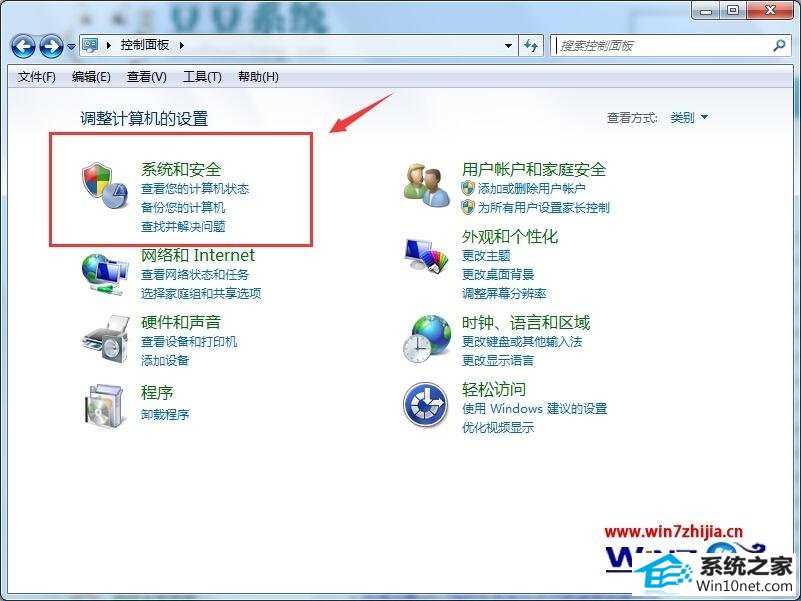
1、在键盘上按“win+R”快捷键,打开运行界面,输入“services.msc”命令,打开服务的设置窗口;
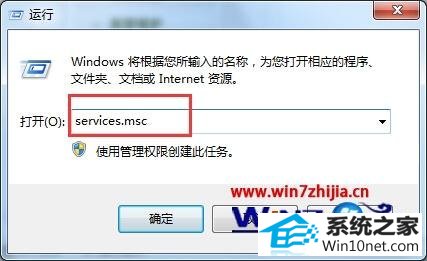
2、找到“security Center”服务并双击打开,选择启动类型为自动,然后点击服务状态下的启动按钮,最后按“确定”。
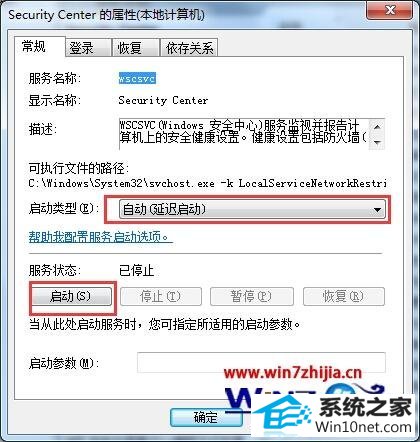
通过上面的方法就可以解决win10系统中“系统和安全”无法打开这个问题了,只需要将“security Center”服务进行启动就可以了,更多精彩内容欢迎继续关注站!
------分隔线------
- 相关系统
- Win10纯净版系统下载












